إحدى الميزات القليلة التي تم الاحتفاظ بها على Pixel 4 من Pixel 3 هي Active Edge. والتي تتيح لك الضغط “squeeze” على الجزء السفلي لهاتفك لبدء تشغيل مساعد Google أو جعل المكالمات صامتة. ولكن ، كما تعلم ، من خلال تطبيق Android لجهة خارجية ، يمكنك حتى إعادة تعيينها لتشغيل أي تطبيق ، وتشغيل وإيقاف المصباح ، والتحكم في وسائط الملتميديا ، وأكثر من ذلك بكثير. فهل هذا قد يبدو مثير للاهتمام لك؟ دعونا نرى كيف نفعل ذلك.
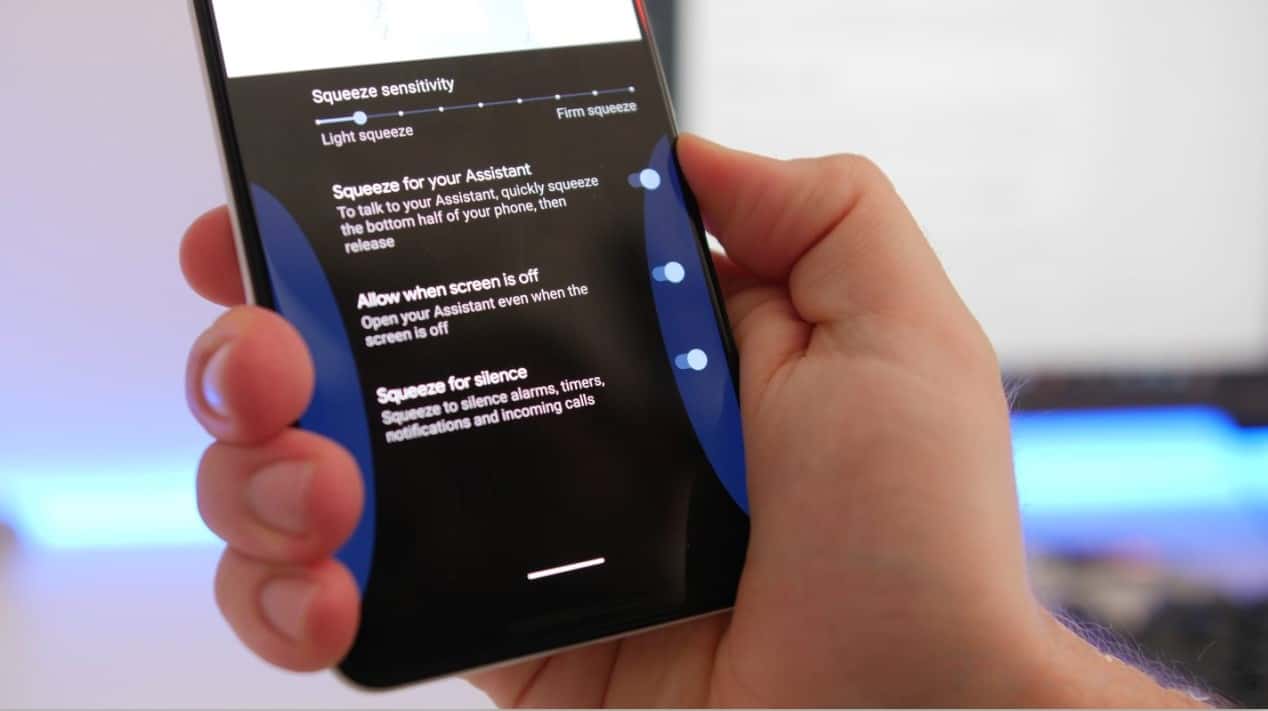
إعادة تعيين وظيفة Active Edge على Pixel 4
للبدء ، سنستخدم تطبيق Button Mapper Android وعميل سطح المكتب المرافق له. اتبع الخطوات.
1. افتح تطبيق Button Mapper وسيكتشف تلقائيًا جهاز Pixel ويوفر لك خيار “Active Edge” في الأعلى مباشرةً. اضغط عليه لإعادة تعيين وظيفة Active Edge.
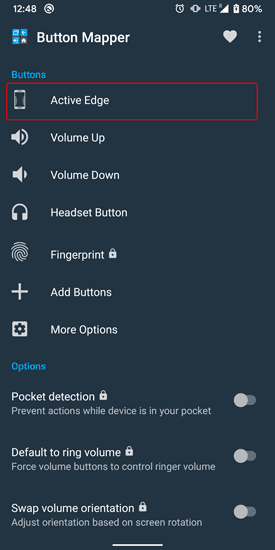
2. في صفحة إعادة التعيين ، عليك تبديل خيار “تخصيص ” إلى تشغيل ، سيطالبك التطبيق ببعض الخطوات. قم بتوصيل جهاز Pixel بجهاز الكمبيوتر الخاص بك وقم بتنزيل وتثبيت تطبيق Button Mapper Desktop.
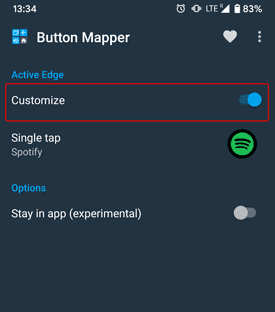
3. في تطبيق سطح المكتب Button Mapper ، انقر على زر “Connect” في الأسفل. سيوفر ذلك مطالبة على هاتفك أيضًا ، تأكد من النقر فوق سماح.
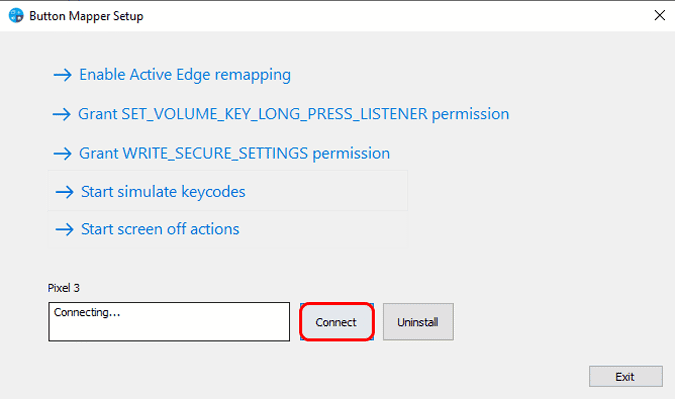
4. بمجرد اكتشاف تطبيق سطح المكتب لجهاز Pixel الخاص بك ، سيمكن خيارًا يسمى “Enable Active Edge Remapping”. انقر عليه لتوفير أذونات التطبيق الضرورية لتطبيق Button Mapper Android.
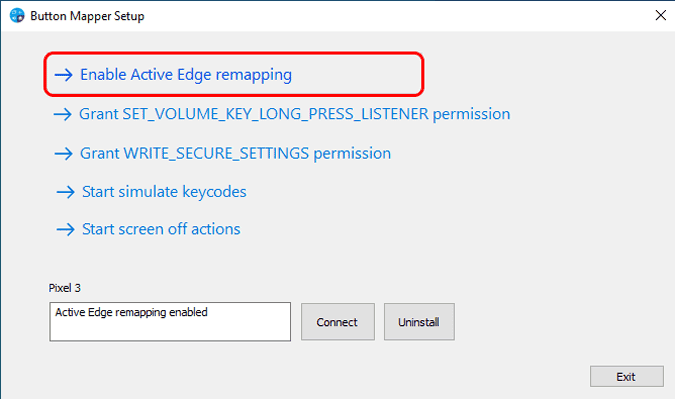
5. وافق على ذلك ، انقر فوق خيار “نقرة واحدة” الموجود أسفل تخصيص التبديل. يمكنك الآن إعادة تعيين ضغط Active Edge إلى إجراء معين أو فتح تطبيق أو أي اختصار أو التحكم في الوسائط ، إلخ. على سبيل المثال ، قمت بتعيين الضغط لتبديل تشغيل وإيقاف المصباح الذي يكون مفيدًا جدًا في بعض الأحيان. يمكنك حتى تعيينها على فتح تطبيق مثل Spotify و YouTube ليتم تشغيله عند الضغط على أسفل الجهاز.
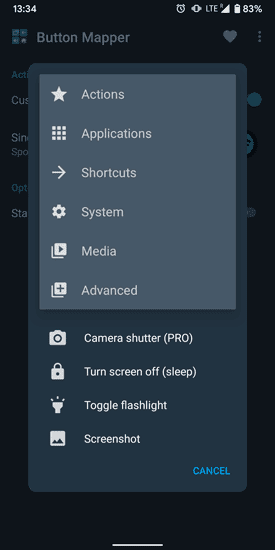
بدلاً من ذلك ، يمكنك أيضًا فعل الشيء نفسه يدويًا باستخدام أدوات ADB. في موجه الأوامر ADB ، قم بتشغيل الأمر التالي.
./adb shell sh /data/data/flar2.homebutton/logcat.sh
ومع ذلك ، فإن تشغيل تطبيق أو اختصار ليس بهذه السهولة في Button Mapper. عندما يتم الإنتهاء من إجراء التعيين في التطبيق. فعندما تضغط على الجزء السفلي لـ Pixel من خلال ميزة Active Edge، تقوم في البداية بتشغيل Google Assistant لمدة ثانية ثم يتم الانتقال إلى التطبيق المخصص.
الكلمات الختامية
يوفر Button Mapper أيضًا العديد من الخيارات الأخرى لتعيين إجراءات إضافية لمستشعر بصمة الإصبع ، زر التحكم في الصوت. ومع ذلك ، يتم الدفع مقابل هذه الميزات وسوف تضطر إلى صرف 2 دولار.
لمزيد من الاستعلامات أو المشكلات المتعلقة بـ Button Mapper ، اسمح لي أن أعرف في التعليقات أدناه.







